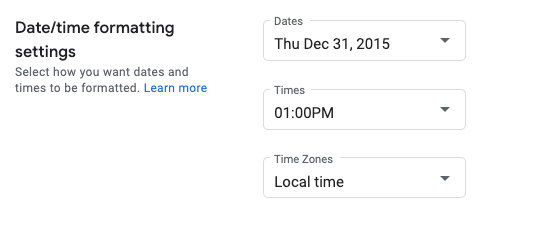Bu sayfada, Google Issue Tracker'da tarih ve saat biçimlerinin nasıl ayarlanacağı gösterilmektedir.
Tarih ve saat biçimlerini ayarlama
Tarih ve saat biçimlerini ayarlamak için:
Web tarayıcınızda Sorun Takip Aracı'nı açın.
Sorun Takip'in sağ üst köşesindeki dişli simgesini tıklayın.
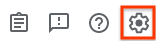
Ayarlar'ı seçin.
Ayarlar yer paylaşımının Tarih/saat biçimlendirme ayarları bölümünde, tercihlerinizi seçmek için açılır menüleri kullanın.
Tarihlerin nasıl görüneceğini ayarlamak için Tarihler açılır menüsünü kullanın.
Saatlerin nasıl görüneceğini ayarlamak için Saatler açılır menüsünü kullanın.
Kullanılan saat dilimini ayarlamak için Saat Dilimleri açılır menüsünü kullanın.